Safari、Google Chrome、Firefox 和 Opera 都是用于上网的浏览器。但有时你可能会问:“如何修复Mac上的无效证书错误?” 您尝试访问的不同网站通常会发生此错误。 通常,浏览器在浏览网页方面效果很好。 但是,当浏览器尝试验证网站的特定身份时,就会发生错误。 如果出现问题,您会收到无效的证书错误。
内容: 第 1 部分。什么是 Mac 上的无效证书错误?第 2 部分. 为什么它说我的证书无效?第 3 部分:如何修复 Mac 上的无效证书错误?部分4。 概要
本指南将为您提供解决 Mac 上过期证书的详细信息。 通过这种方式,您可以查看要查看的网站,尤其是在工作或学校需要时。
[快速指南] 在 Mac 上修复无效证书错误的 8 种方法
- 确保放置正确的域名匹配
- 将您的浏览器更新到最新版本
- 使用 Keychain 修复 Mac 上的无效证书错误
- 更正您的系统日期和时间
- 修改证书信任设置
- 检查防火墙或防病毒安全软件
- 清除缓存、cookie 和浏览历史记录
- 在浏览器中禁用无效的 SSL 证书
第 1 部分。什么是 Mac 上的无效证书错误?
在回答“如何修复 Mac 上的无效证书错误”之前,让我们先深入了解一下现在的网站非常重要。
有很多网络攻击正在发生。 一个 SSL or TLS 证书对于网站所有者来说是必需的。通常,它是衡量网站安全性的指标。如果网站没有 SSL 证书,Safari、Google Chrome 和 Firefox 等浏览器将向查看者显示错误: 这些因素包括原料奶的可用性以及达到必要粉末质量水平所需的工艺。 此服务器的证书无效。 您可能正在连接到一个假装的服务器。
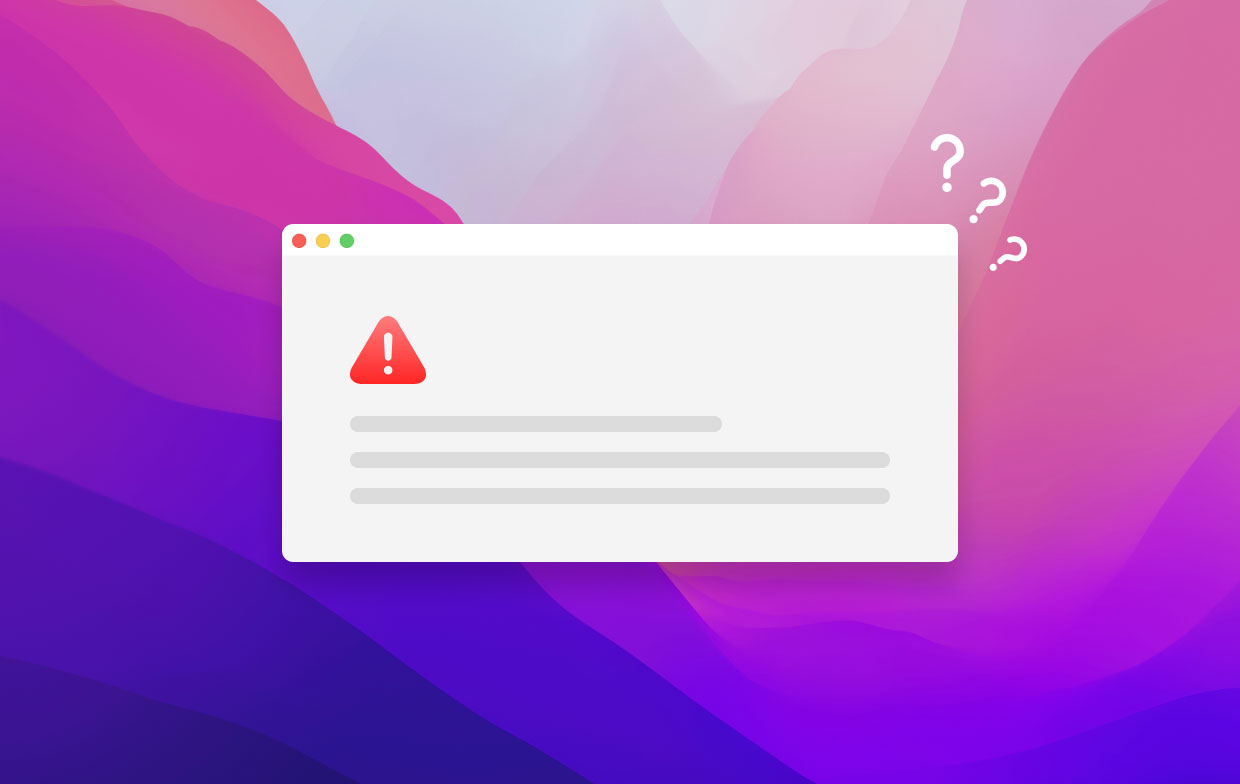
那么,什么是无效证书错误或无效 SSL 证书错误? 如果浏览器无法识别网站上安装的 SSL 证书,则会发现此错误。 例如,某些用户可能会看到类似“Safari 无法验证网站 xxxx 的身份当他们在浏览器中导航时。或者“激活 mac 该服务器的证书无效”错误。
浏览器不能说证书颁发机构有效或无法识别它。 这意味着无法信任已安装的 SSL,该站点可能存在危险。
那么什么是Mac证书信任设置呢? 如何让我的 Mac 信任证书? 要在 Mac 上查找证书,请打开 Utilities > Keychain Access > login keychain > 从菜单栏中选择 Certificates。 现在您可以双击您想要的证书,然后选择不同的“信任”设置。
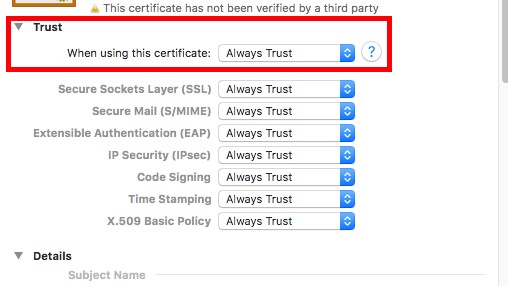
无效的 SSL 证书错误意味着它无法识别或无法识别网站安装的 SSL。 证书颁发机构可能未列入其可接受或受信任的“列表”中 认证机构. 通常,流行的证书颁发机构包括 Sectigo、Comodo 和 DigiCert。
第 2 部分. 为什么它说我的证书无效?
您看到无效错误证书的原因还有其他原因。在这里,我们将讨论其中的一些原因,以帮助您解决 Mac 上的无效证书错误问题。在我们展示如何修复 SSL 错误的方法之前,请先查看下面的内容:
- 如果您访问的域不匹配,浏览器可能会显示无效的SSL证书错误。
- 您以这两种方式签署了证书,通过自签名证书或通过受信任的未知来源。 在这种情况下,浏览器将显示上述错误。 我们将告诉您“如何在 Mac 上修复无效证书错误”的答案。
- 网站的证书当前无效或证书已过期。
- 在极少数情况下,如果网站拥有格式错误的SSL证书,浏览器会将其显示为无效。
- 错误配置的SSL或TSL证书可能是出现此错误的结果。 这种错误配置通常会在安装过程中发生。
- 已吊销或非法购买的证书。
- 防病毒软件或防火墙可能阻止了SSL连接。
- 该站点可能正在使用SHA-1加密。 这种情况通常很少见。
- 浏览器可能无法验证已安装证书的签名。
- SSL或TLS证书的结构损坏。
您提出“如何修复 Mac 上的无效证书错误”问题的另一个原因是证书信任链可能被破坏。嗯,这种情况在某些情况下会发生,例如以下情况:
- 实际未经验证的根证书颁发机构(CA)。
- 根证书或中间证书已过期。
- 它在链中具有实际的自签名证书。
- 该链实际上并不以受信任的根证书终止。
第 3 部分:如何修复 Mac 上的无效证书错误?
在我们为您提供了发生此问题的原因之后,您也许可以弄清楚您必须做的一些事情。 但是,为了让您更轻松,我们将为您提供 8 种解决证书问题的解决方案,并快速让您的 Mac 信任证书或更新证书。
解决方案 01. 确保放置正确的域名匹配
适用于:所有浏览器
如果域名不匹配,则在Mac上将收到无效的证书错误。 Windows也是如此。 您应该做的第一件事是确保您输入的网站域名正确匹配。 这很明显,但这是成功的秘诀。
解决方案 02. 将您的浏览器更新到最新版本
适用于:所有浏览器
另一个明显的解决方案! 如何在Mac上修复无效的证书错误? 好吧,您应该尝试更新浏览器。 该解决方案适用于Safari,Google Chrome,Opera和Firefox等。 以下是有关如何更新每个浏览器的步骤。
如何更新 Safari?
- 打开苹果菜单。 前往 Mac 电脑上的 Apple 菜单。
- 选择软件更新。 之后,单击标有“软件更新”的选项。
- 安装适用于Safari浏览器的所有更新。

如何更新谷歌浏览器
- 启动Chrome。 打开Chrome,然后点击更多,看起来像是垂直排列的三个点。
- 单击更新。 点击选项“更新Google Chrome“。
- 单击选项重新启动。

如何更新火狐
- 启动Firefox。 在计算机上打开Firefox。
- 打开菜单。 单击显示如下的菜单按钮 三行.
- 选择“关于 Firefox”。 选择“帮助”,然后单击菜单上的“关于 Firefox”。
- 等待更新。 最后要做的是等待自动更新完成。
- 之后重新启动Firefox浏览器。

解决方案 03. 使用钥匙串修复 Mac 上的无效证书错误
适用于:所有浏览器
您实际上可以转向 钥匙串访问 在Mac上修复无效的证书错误。 之后,您应该验证然后修复证书。 我们指的是Mac中有效的用户帐户中包含的证书。
如何使用钥匙串修复Mac上的无效证书错误? 这是操作方法。
- 退出浏览器。 这些包括 Safari、Chrome 等。
- 打开聚光灯。 按下
CMD + SPACEBAR按钮以打开 Spotlight。 键入 Keychain Access 以启动应用程序。 - 转到钥匙串访问菜单。 然后,您应该选择 钥匙扣急救.
- 输入密码。 然后单击验证框进行检查。 然后,单击“开始”按钮。
- 单击名为的单选框 维修售后 然后再次选择开始。
- 重新启动 Safari。 并尝试再次访问该网站。
解决方案 04. 正确的系统日期和时间
适用于:所有浏览器
您的时间设置可能有问题。 因此,如何在Mac上修复无效的证书错误? 好吧,您应该将时间和设置调整为正确的时间和设置。 以下是有关如何轻松做到这一点的步骤:
- 连接到互联网。 这将使您获得准确的时间。
- 退出 Safari 或您使用的任何浏览器。
- 启动苹果菜单。 打开 Apple 菜单,然后访问 系统偏好设定 选项。
- 下一步是选择“日期及时间”。 之后,您应该选中表示您应该自动设置日期和时间的实际框。 如果它已经被选中,你应该取消选中它并再次检查它。
- 再次打开您的浏览器,然后转到您要访问的页面。

解决方案05.修改证书信任设置
适用于:所有浏览器
这是“如何在 Mac 上修复无效证书错误”问题的另一个答案。 如果仅针对特定证书问题仍然存在,您必须确保信任您希望连接的实际证书。
一旦确定信任它,就应该修改它的信任设置。 这将使它的身份验证能够实际进行。 逐步操作的方法如下:
- 正式上线 钥匙串访问。 通过转到“应用程序”然后转到“实用程序”文件夹来执行此操作。 选择您的实际登录钥匙串。
- 单击并打开 证书。 转到标有证书的类别,然后找到您要连接的证书。 这是通过在搜索框中搜索服务的域名来完成的。 或者,您可以滚动列表。
- 看一看 证书状态和调整。
- 如果您要连接的证书具有 X 符号(红色),这必须表示它无效或已过期。 在这种情况下,您需要做的是右键单击该特定证书,然后将其从计算机系统中删除。
- 如果上述证书有 加号(+) 符号(蓝色),您必须调整设置。 您应该选择 System Defaults 作为它的信任设置。 为此,您应该通过双击其图标在 Keychain Access 中打开证书。 然后,展开信任设置部分。 然后,选择位于菜单顶部的使用系统默认值。
解决方案 06. 检查防火墙或防病毒安全软件
适用于:所有浏览器
您应该确保防火墙设置不会阻止该特定站点。 因此,这是“如何在 Mac 上修复无效证书错误”问题的另一种解决方案。 此外,请确保防病毒软件也不会阻止它。 这将允许您确保您的整个系统接受该站点。
解决方案 07. 清除缓存、Cookie 和浏览数据
适用于:所有浏览器
在这里,你应该 删除饼干,从浏览器缓存和浏览历史记录。 这可能还包括清除登录历史记录或密码。 每个浏览器的步骤都不同。 但是,前提是完全相同的。 您只需通过浏览器的菜单,选项或设置部分将其清除。
提示: 我们建议使用 Mac 清洁工具 - PowerMyMac 帮助您改善浏览器的在线体验并将所有浏览器设置重置为默认值。它是 ”隐私政策" 模块将清理所有 cookie、缓存和历史记录,消除减速原因,清除隐私痕迹以保护您的机密数据,等等。
您可以免费试用此工具来修复 无效证书错误 在Mac上。

解决方案 08. 在浏览器中禁用无效的 SSL 证书
适用于:谷歌浏览器,Firefox
这是你应该做的最后一件事。 这是因为您尝试访问的网站可能存在危险。 在这种情况下,您将取消浏览器提供的保护。 我可以修复无效证书错误吗 在 Google Chrome 和 Firefox 上? 答案是肯定的。 但是 Opera、Safari 和 Microsoft Edge 不允许这样做。 这是因为它可能对您的系统构成风险。
部分4。 概要
如何修复Mac上的无效证书错误? 我们为您提供了可以在此处实施的顶级解决方案。 这是一个非常全面的指南,可以帮助您修复错误。 这些解决方案包括确保您放置正确的域名匹配、更新您的浏览器和使用钥匙串访问。
您可以实施的其他解决方案是更正日期或时间设置,修改证书信任设置,检查防火墙访问权限,检查防病毒软件访问权限,清除cookie(缓存,浏览历史记录)以及在浏览器上禁用无效的SSL证书错误。
重要的是要记住,我们不建议您提供最后的解决方案。 这是因为它将对您的系统构成很大的风险。 这就是为什么只允许在Google Chrome中使用它。 Safari,Microsoft Edge和Firefox不赞成。




皮匠2023-01-07 16:20:06
我的 Apple Mail 程序连接到 Mediacom 网络邮件服务器,但 IMAP 帐户服务器出现无效且不受信任。 服务器的证书未出现在钥匙串访问中,因此我无法操纵信任值。 如何下载 IMAP 服务器的有效证书? 我知道它通过 DigiCert 存在。 谢谢。
杰夫·N2021-12-19 04:20:08
如何在 EL CAPITAN 上为 GOOGLE CHROME 和 SAFARI 下载、安装和设置新的安全证书 这在我 100 年运行 El Capitan 的 Mac Pro Tower 上 2008% 工作(在它的时代非常快速和可靠,但无法在其上安装 Sierra)。 说明 转到 https://letsencrypt.org/certificates/ Root Certificates Active ISRG Root X1 找到此文件的最新链接(页面第一个)...“由 ISRG Root X1 签名:der, pem, txt” 点击 pem下载正确的。 (我将我的浏览器设置为始终下载到桌面,这样我就可以快速找到我刚刚下载的内容,然后将其放在后面的位置)。 在 Applications > Utilities 文件夹中打开 Keychain Utility 每次询问时输入您的密码。 单击系统(左上角)。 将新的安全证书从桌面拖到打开的钥匙串窗口中的安全页面。 双击新的安全证书。 单击顶部“信任”旁边的小箭头将其展开。 在“使用此证书时:”旁边的菜单中选择“始终信任”,您可以选择“始终信任”,因为它实际上只是来自创建受信任证书的公司的网站。
Djon2022-10-09 10:04:00
Помогло! Спасибо!
乔伊2022-04-02 15:16:02
我只想说非常感谢! 这真的帮助了我。 我认为因为我的 Mac 真的像 5 岁一样老了,所以我最近遇到了这个问题并尝试了所有方法但没有任何效果。 直到我看到这个,谢谢你!!!!!!!
奥斯汀·多克森2022-03-17 15:08:56
这很有帮助,在使用这种方法之前,我什至无法在 safari 上打开letsencrypt 网站。 在我的笔记本电脑上工作 100%,非常感谢。
乔什·卡彭特2022-03-14 22:10:31
Jeff N 的这条评论解决了主要文章无法解决的另一个 El Capitan 问题。 无论您是谁,无论您是 Jeff N,都非常感谢您!
喜欢企鹅2021-12-24 18:33:42
太感谢了!!! 那为我修好了! 仍然在 El Capitan 并且变得绝望:我的笔记本电脑几乎变得无法使用和无关紧要,因为我无法真正访问任何网站。